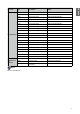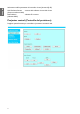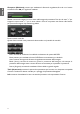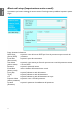User Manual
Table Of Contents
- Linee guida importanti sulla sicurezza
- Importanti istruzioni sulla sicurezza
- Panoramica
- Installazione
- Funzionamento
- Uso dell'OSD (On-Screen Display)
- Menu OSD - Immagine
- Informazioni aggiuntive
Italiano
88
Sharpness (Nitidezza): premere per visualizzare la nestra di regolazione, fare clic con il mouse
sul tasto freccia
◄►
per regolare la nitidezza.
Zoom: consente di eseguire lo zoom avanti nell'immagine di proiezione. Fare clic sul tasto "+" per
eseguire lo zoom avanti e "-" per lo zoom indietro. Fare clic sui quattro tasti freccia nella nestra
per spostare l'immagine di proiezione ingrandita.
Finestra tasti di controllo
Questa nestra simula i tasti presenti sul telecomando e sul pannello di controllo.
Enter: consente di confermare le modiche e selezionare le opzioni dell'OSD.
Menu: premere per visualizzare il menu OSD. Premere nuovamente per chiuderlo.
Auto: consente di eseguire la funzione di regolazione automatica dell'immagine.
Blank (Vuoto): consente di mettere in pausa la proiezione dell'immagine, ad esempio: la
proiezione dell'immagine viene nascosta. Premere nuovamente per riprendere la proiezione.
Source (Sorgente): consente di visualizzare l'elenco delle sorgenti di segnale.
Tools (Strumento): contiene le opzioni di impostazione per lavorare con i dispositivi compatibili
Creston. Consultare il relativo manuale per i passaggi di impostazione dettagliate.
Info: consente di visualizzare lo stato corrente del proiettore e le impostazioni Crestron.